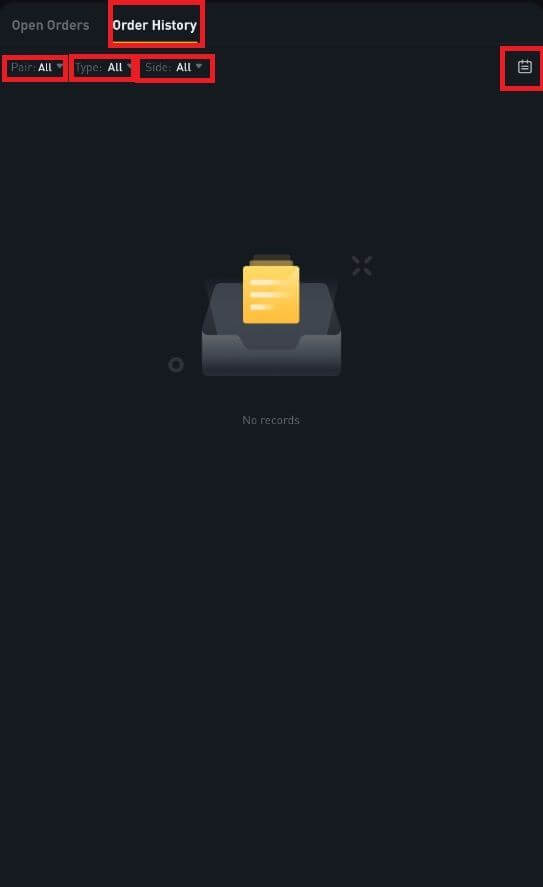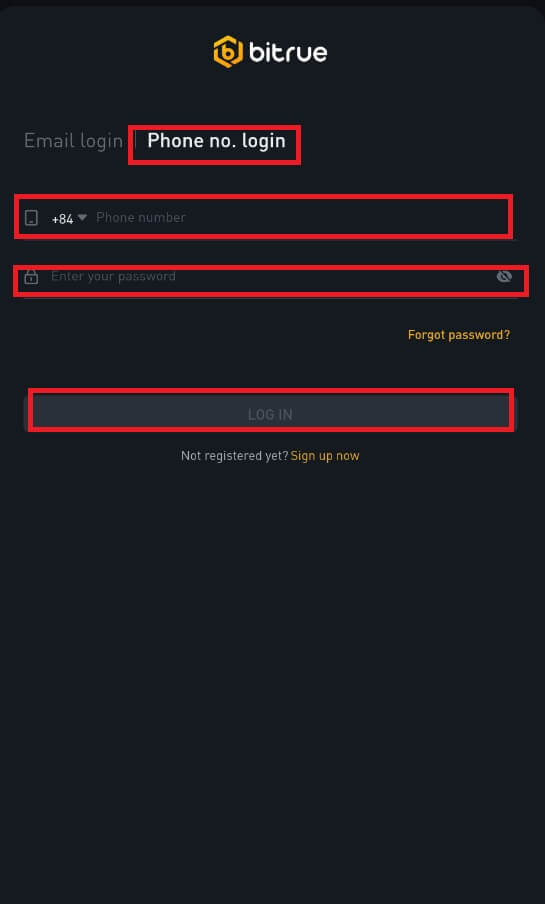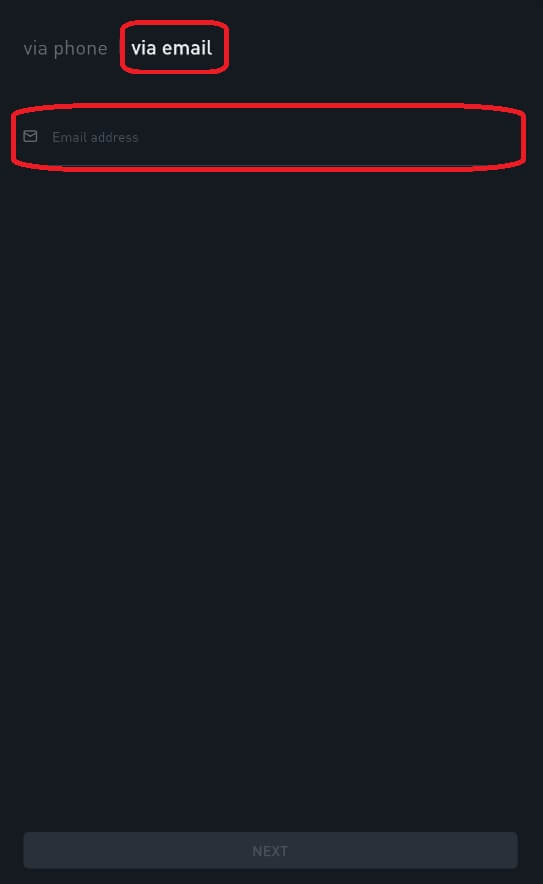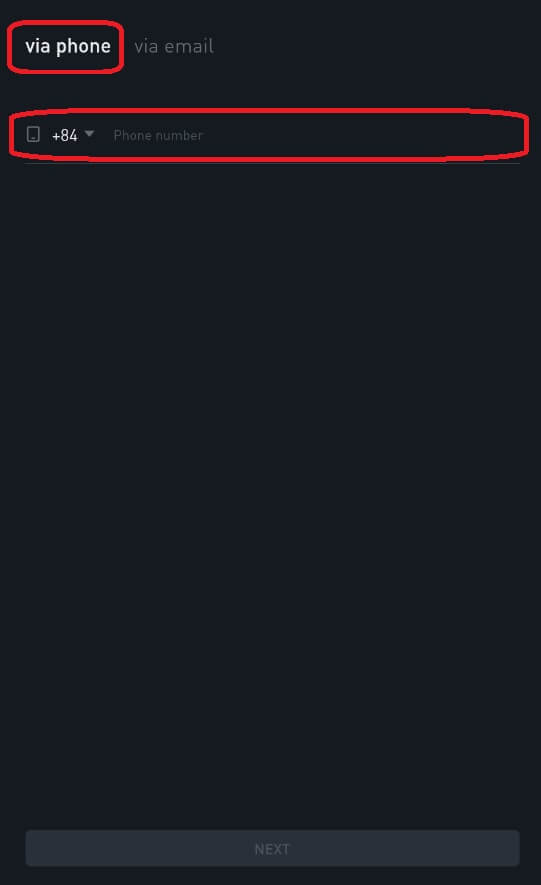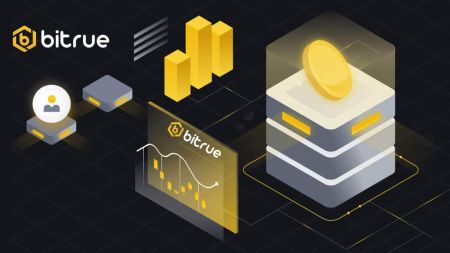Bitrue Вход - Bitrue Bulgaria - Bitrue България
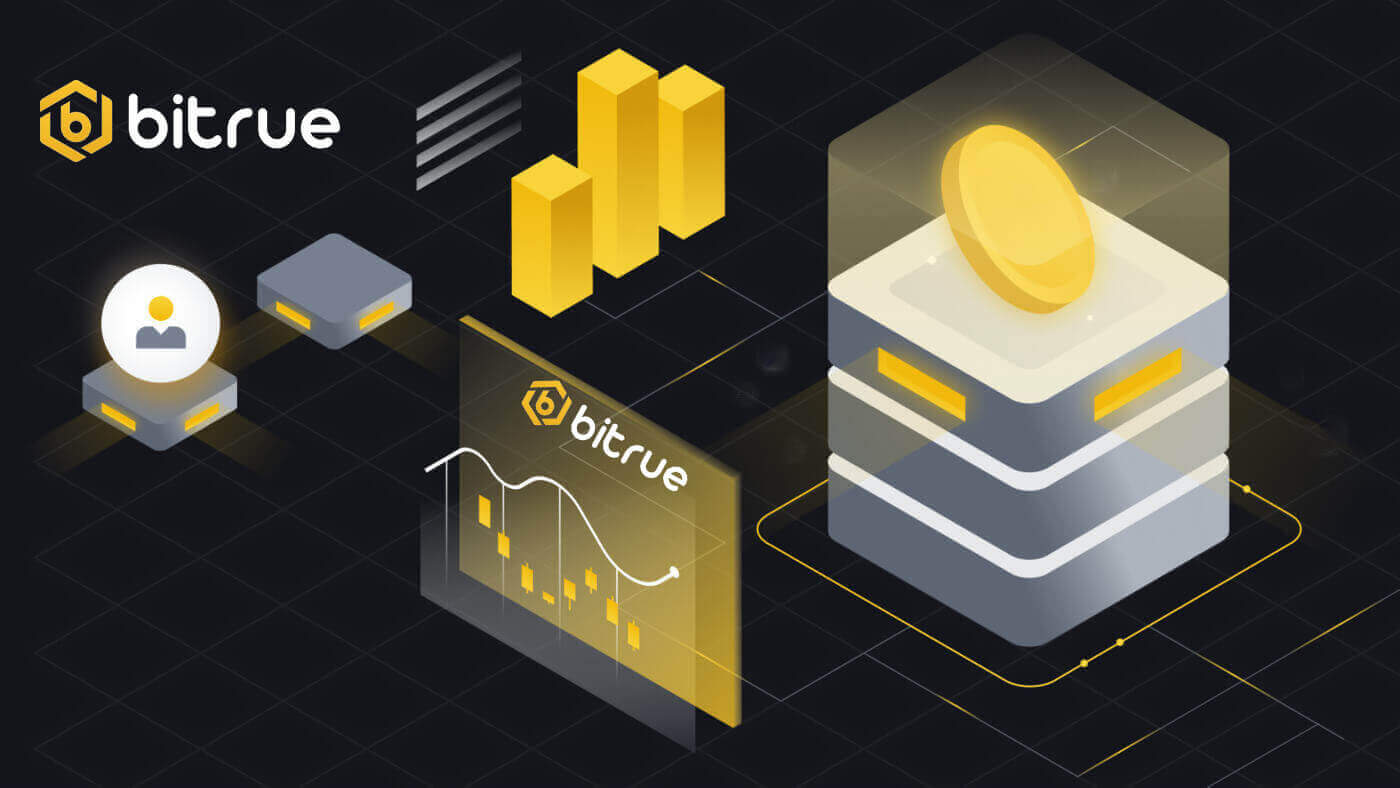
Как да влезете в акаунт в Bitrue
Как да влезете в акаунта си в Bitrue
Стъпка 1: Посетете уеб страницата на Bitrue .Стъпка 2: Изберете „Вход“.
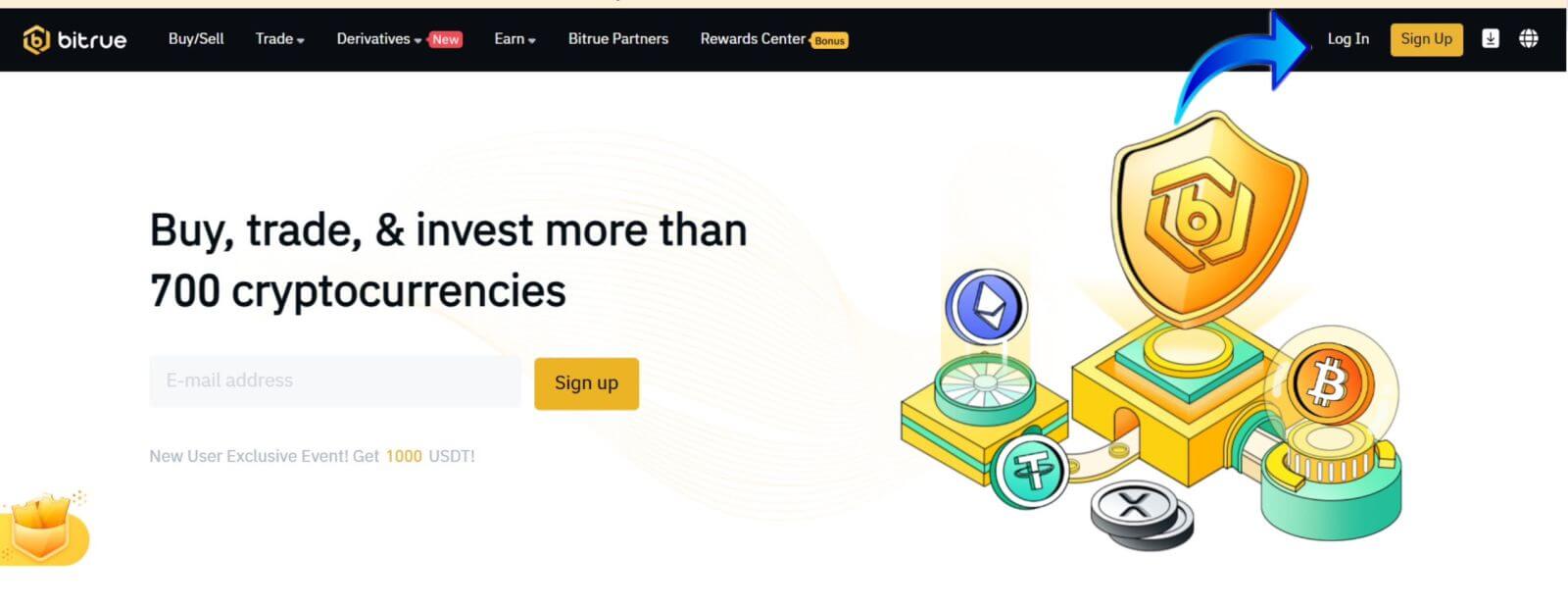
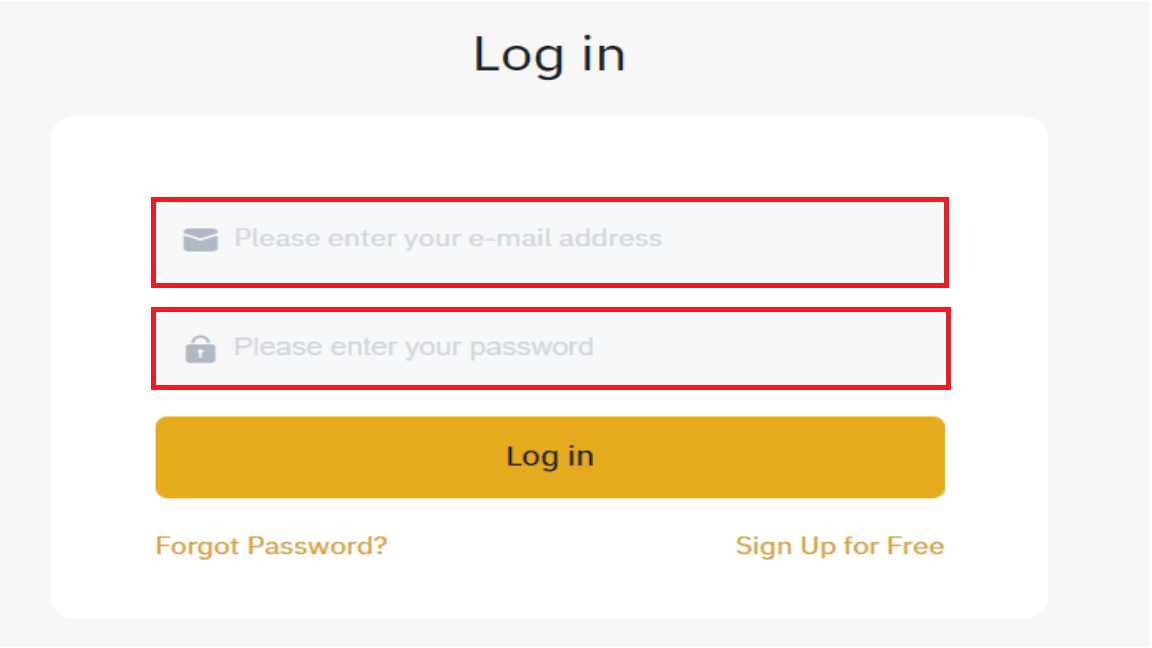
Ще видите този интерфейс на началната страница, когато влезете успешно.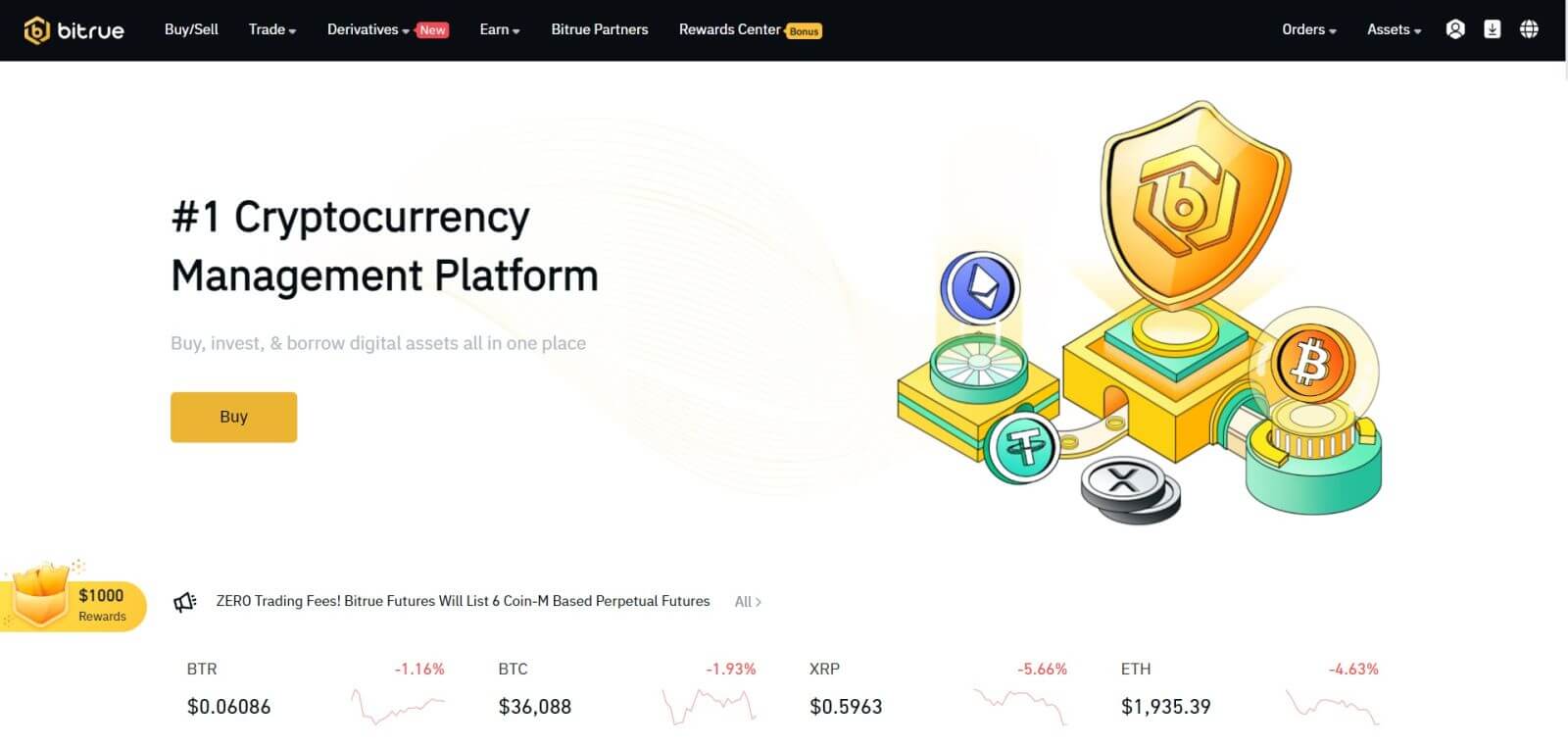
ЗАБЕЛЕЖКА: Имате възможност да поставите отметка в квадратчето по-долу и да влезете в това устройство, без да виждате потвърждението на акаунта си след 15 дни. 
Как да влезете в приложението Bitrue
Влезте с телефонен номер
Стъпка 1 : Изберете Bitrue App и можете да видите този интерфейс:
Когато видите този интерфейс, вашето влизане в Bitrue е успешно.
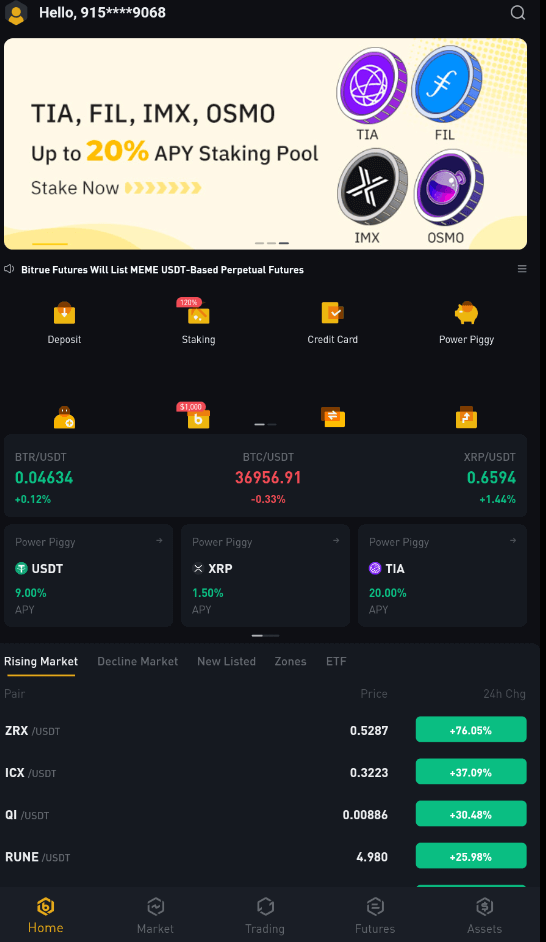
Влезте с имейл
Въведете вашия имейл адрес и се уверете, че паролата е правилна, след което щракнете върху „ВХОД“. Когато видите този интерфейс, вашето влизане в Bitrue е успешно.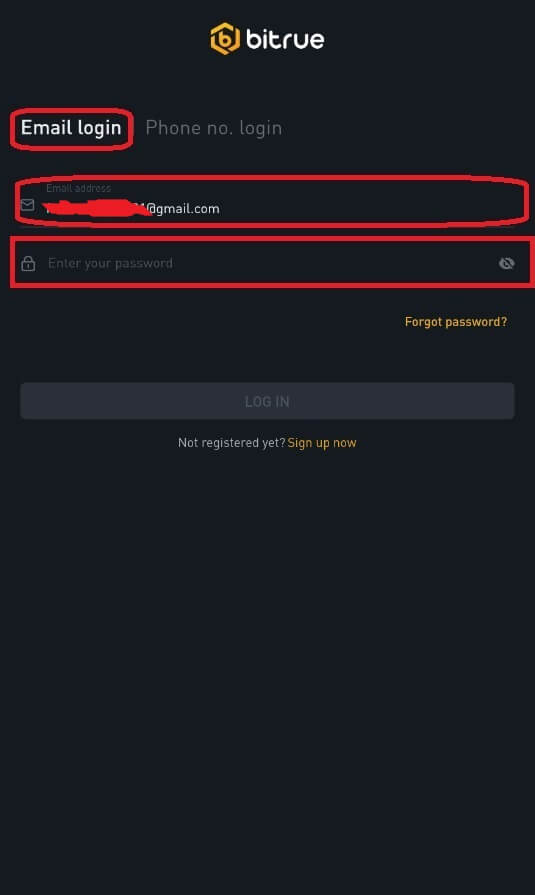
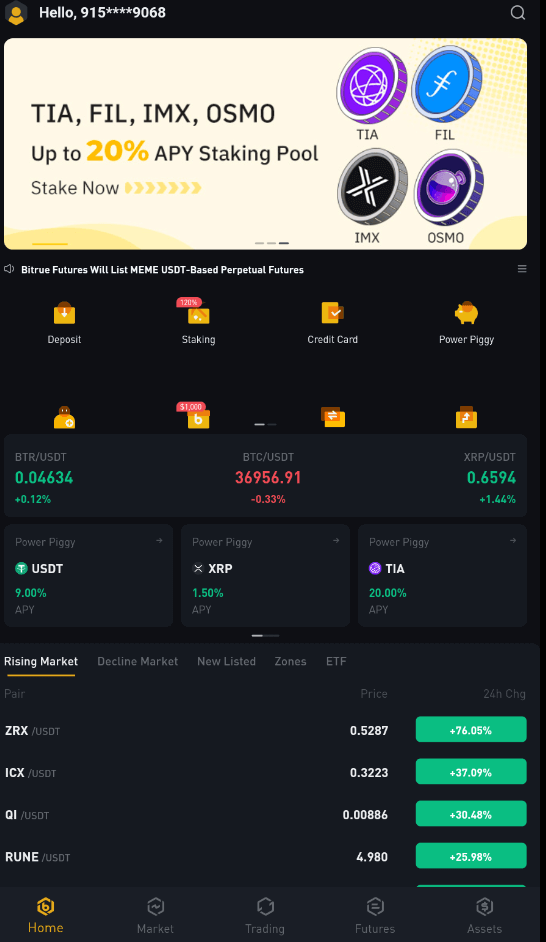
Забравих паролата си от акаунта в Bitrue
Можете да използвате приложението или уебсайта на Bitrue, за да нулирате паролата на акаунта си. Моля, имайте предвид, че тегленията от вашия акаунт ще бъдат блокирани за цял ден след повторно задаване на парола поради съображения за сигурност.
Мобилно приложение
С имейл адрес:
1 . Избирате "Забравена парола?" на екрана за вход.
2 . Натиснете „чрез имейл“.
3 . Въведете вашия имейл адрес в предоставеното поле.
4 . Щракнете върху "НАПРЕД", за да продължите.
5 . Потвърдете своя „код за потвърждение на пощенска кутия“, като щракнете върху „Потвърди“ в имейла си.
6 . Вече можете да въведете различна парола.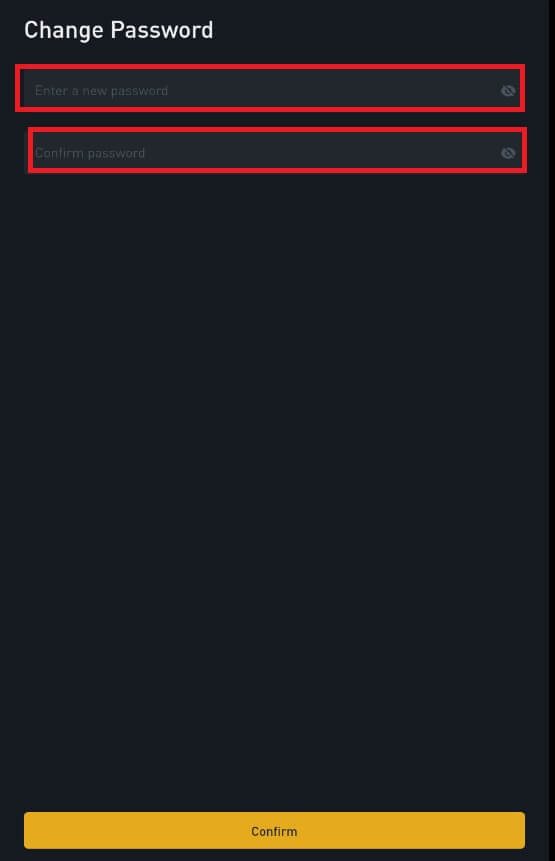
7 . Натиснете „Потвърди“ и сега можете нормално да използвате Bitrue.
С телефонен номер
1 . Избирате "Забравена парола?" на екрана за вход.
2 . Натиснете "през телефона".
3 . Въведете телефонния си номер в предоставеното поле и натиснете „СЛЕДВАЩ“.
4 . Потвърдете кода, изпратен на вашия SMS.
5 . Сега можете да въведете нова парола. 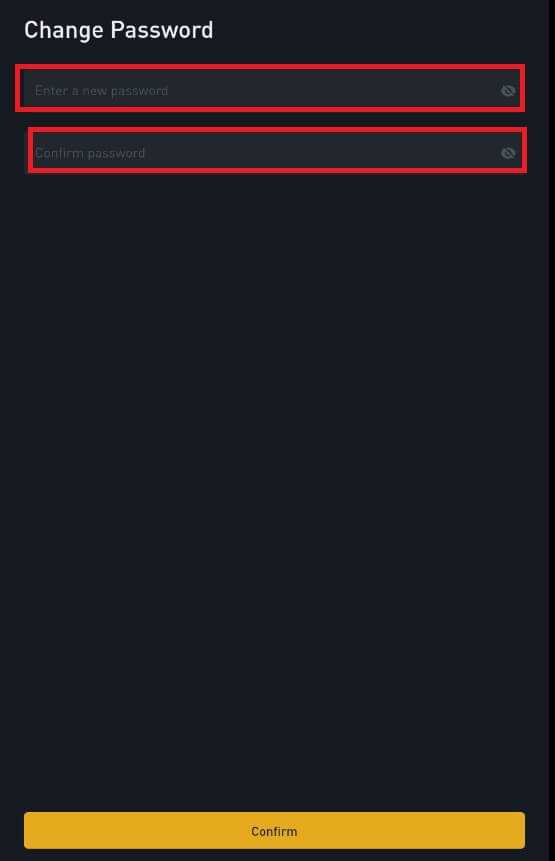
6 . Натиснете „Потвърди“ и сега можете нормално да използвате Bitrue.
Уеб приложение
- Посетете уеб страницата на Bitrue, за да влезете, и ще видите интерфейса за вход.
- Избирате "Забравена парола?" на екрана за вход.
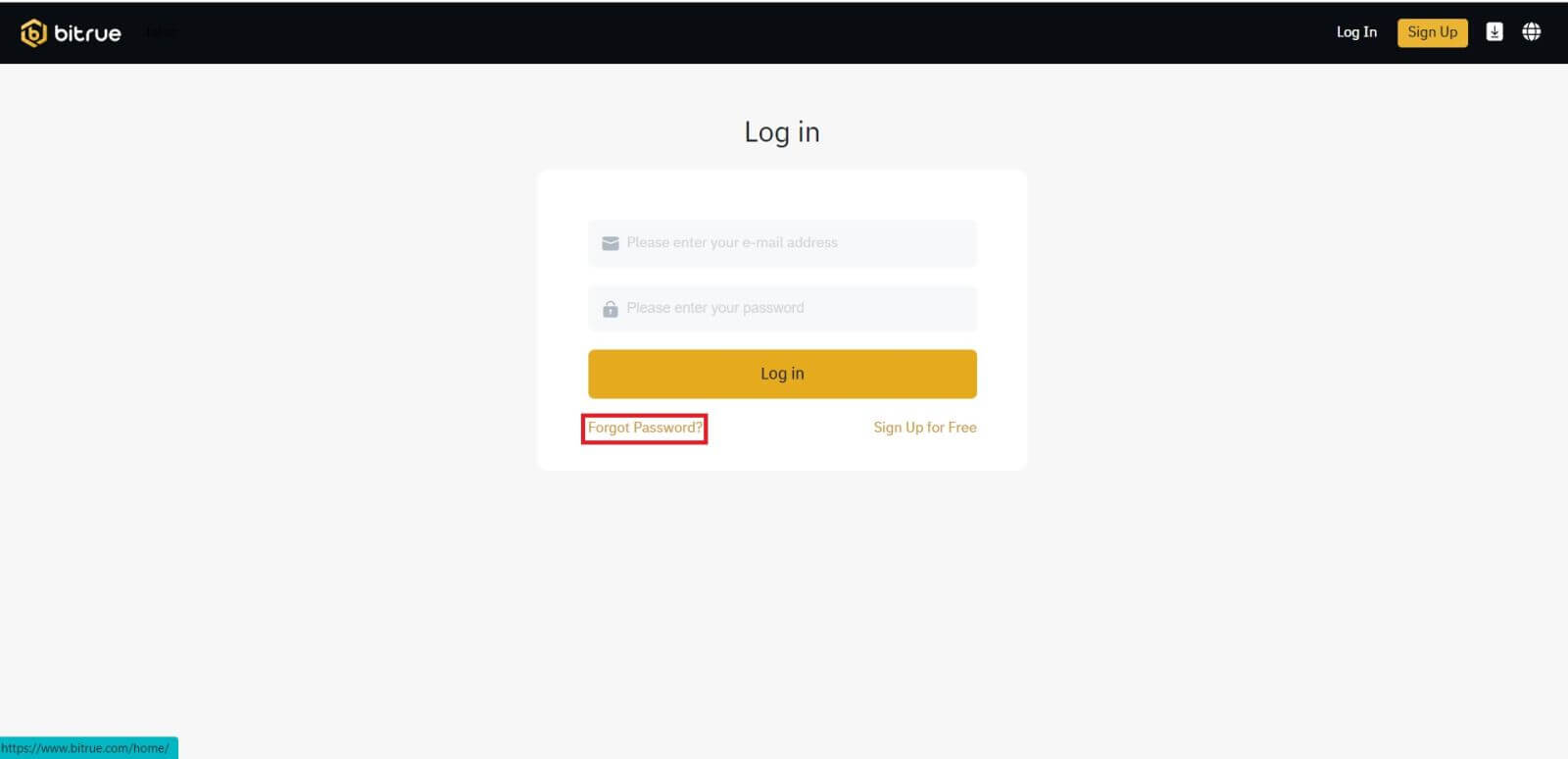
- Въведете вашия имейл адрес в предоставеното поле.
- Потвърдете своя „код за потвърждение на пощенска кутия“, като щракнете върху „Потвърди“ в имейла си.
- Вече можете да въведете различна парола.
- След това натиснете „Нулиране на парола“, за да завършите.
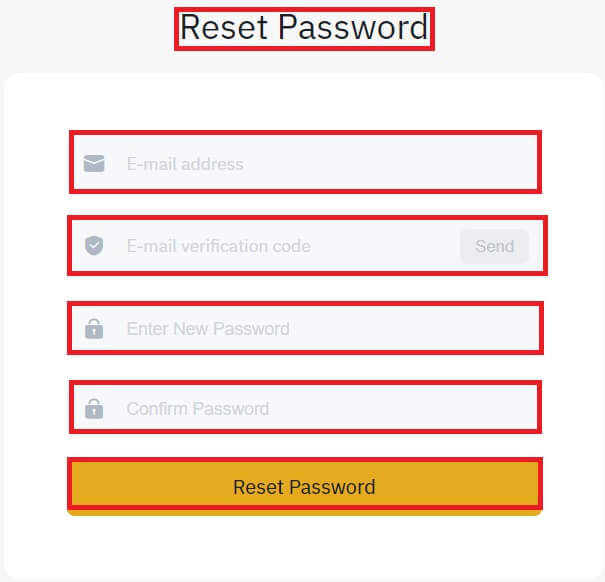
Често задавани въпроси (FAQ)
Какво е двуфакторно удостоверяване?
Двуфакторното удостоверяване (2FA) е допълнителен защитен слой към потвърждението по имейл и паролата на вашия акаунт. С активиран 2FA ще трябва да предоставите 2FA кода, когато извършвате определени действия на платформата Bitrue NFT.
Как работи TOTP?
Bitrue NFT използва базирана на времето еднократна парола (TOTP) за двуфакторно удостоверяване, което включва генериране на временен, уникален еднократен 6-цифрен код*, който е валиден само за 30 секунди. Ще трябва да въведете този код, за да извършите действия, които засягат вашите активи или лична информация в платформата.
*Моля, имайте предвид, че кодът трябва да се състои само от цифри.
Кои действия са защитени от 2FA?
След като 2FA бъде активиран, следните действия, извършени на платформата Bitrue NFT, ще изискват от потребителите да въведат 2FA кода:
- Списък на NFT (2FA може да бъде изключен по желание)
- Приемане на оферти за оферти (2FA може да се изключи по желание)
- Активирайте 2FA
- Заявка за изплащане
- Влизам
- Нулиране на парола
- Изтеглете NFT
Моля, обърнете внимание, че тегленето на NFT изисква задължителна настройка на 2FA. След като активират 2FA, потребителите ще се сблъскат с 24-часово заключване на теглене за всички NFT в своите акаунти.
Как да купувате/продавате крипто в Bitrue
Как да търгувате спот на Bitrue (приложение)
1 . Влезте в приложението Bitrue и щракнете върху [Търговия], за да отидете на страницата за спот търговия. 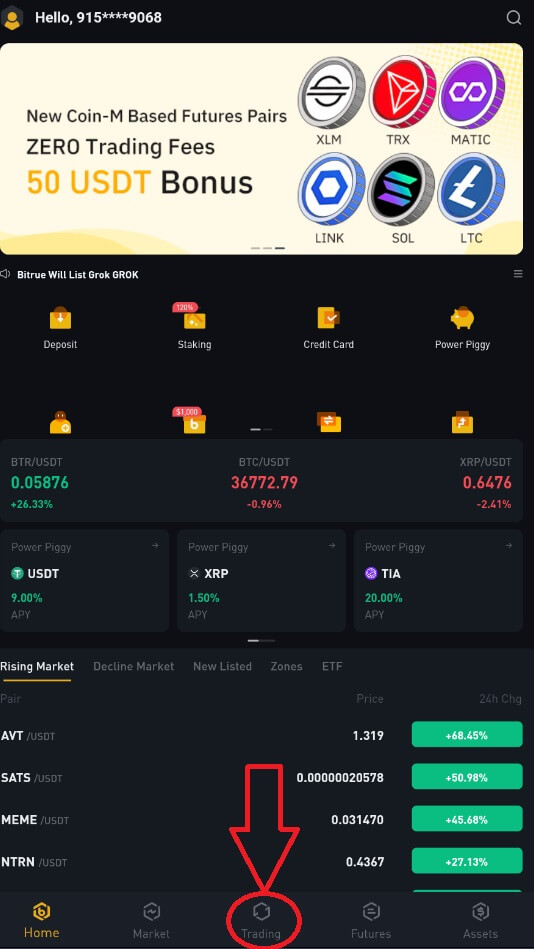
2 . Това е интерфейсът за търговия. 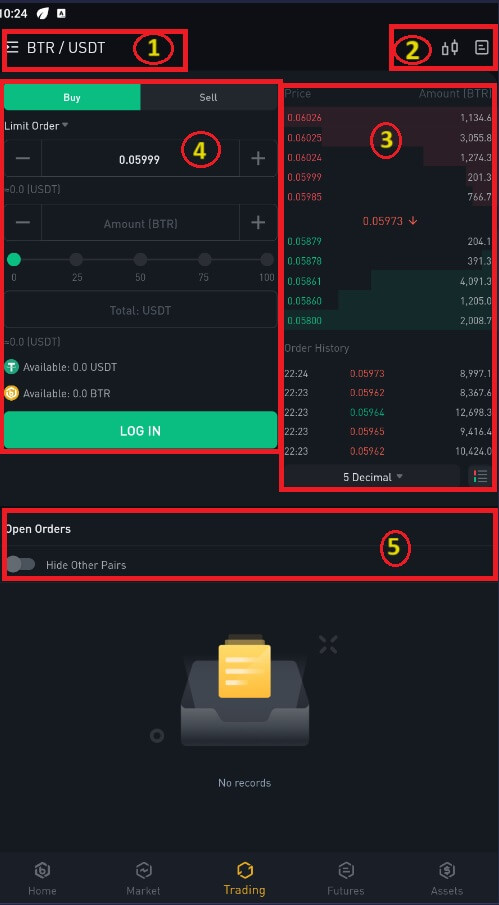
ЗАБЕЛЕЖКА: За този интерфейс:
- Пазар и търговски двойки.
- Диаграма на пазарни свещи в реално време, поддържани търговски двойки на криптовалутата, раздел „Купете крипто“.
- Книга за поръчки за продажба/купуване.
- Купете или продайте криптовалута.
- Отворени поръчки.
Като пример ще направим търговия с „Ограничена поръчка“ за закупуване на BTR:
(1). Въведете спот цената, за която искате да купите своя BTR, и това ще задейства лимитираната поръчка. Задали сме това като 0,002 BTC за BTR.
(2). В полето [Сума] въведете количеството BTR, което искате да закупите. Можете също така да използвате процентите по-долу, за да изберете колко от вашите държани BTC искате да използвате за закупуване на BTR.
(3). След като пазарната цена на BTR достигне 0,002 BTC, лимитираната поръчка ще се задейства и ще бъде изпълнена. 1 BTR ще бъде изпратен във вашия портфейл.
Можете да следвате същите стъпки, за да продадете BTR или друга избрана криптовалута, като изберете раздела [Продай].
ЗАБЕЛЕЖКА :
- Типът поръчка по подразбиране е лимитирана поръчка. Ако търговците искат да направят поръчка възможно най-скоро, те могат да преминат към [Пазарна поръчка]. Избирайки пазарна поръчка, потребителите могат незабавно да търгуват на текущата пазарна цена.
- Ако пазарната цена на BTR/BTC е 0,002, но искате да купите на конкретна цена, например 0,001, можете да поставите [Ограничена поръчка]. Когато пазарната цена достигне вашата зададена цена, направената от вас поръчка ще бъде изпълнена.
- Процентите, показани под полето BTR [Сума], се отнасят за процента от вашите държани BTC, които искате да търгувате за BTR. Издърпайте плъзгача напречно, за да промените желаното количество.
Как да търгувате спот на Bitrue (уеб)
Спот търговията е директен обмен на стоки и услуги по текущия курс, понякога наричан спот цена, между купувач и продавач. Когато поръчката е изпълнена, транзакцията се извършва веднага. С лимитирана поръчка потребителите могат да планират спот сделки, които да бъдат изпълнени, когато се постигне определена, по-добра спот цена. Използвайки интерфейса на нашата страница за търговия, можете да извършвате спот сделки на Bitrue.1 . Въведете информацията за акаунта си в Bitrue, като посетите нашия уебсайт на Bitrue .
2 . За достъп до страницата за спот търговия за която и да е криптовалута, просто щракнете върху нея от началната страница, след което изберете една.
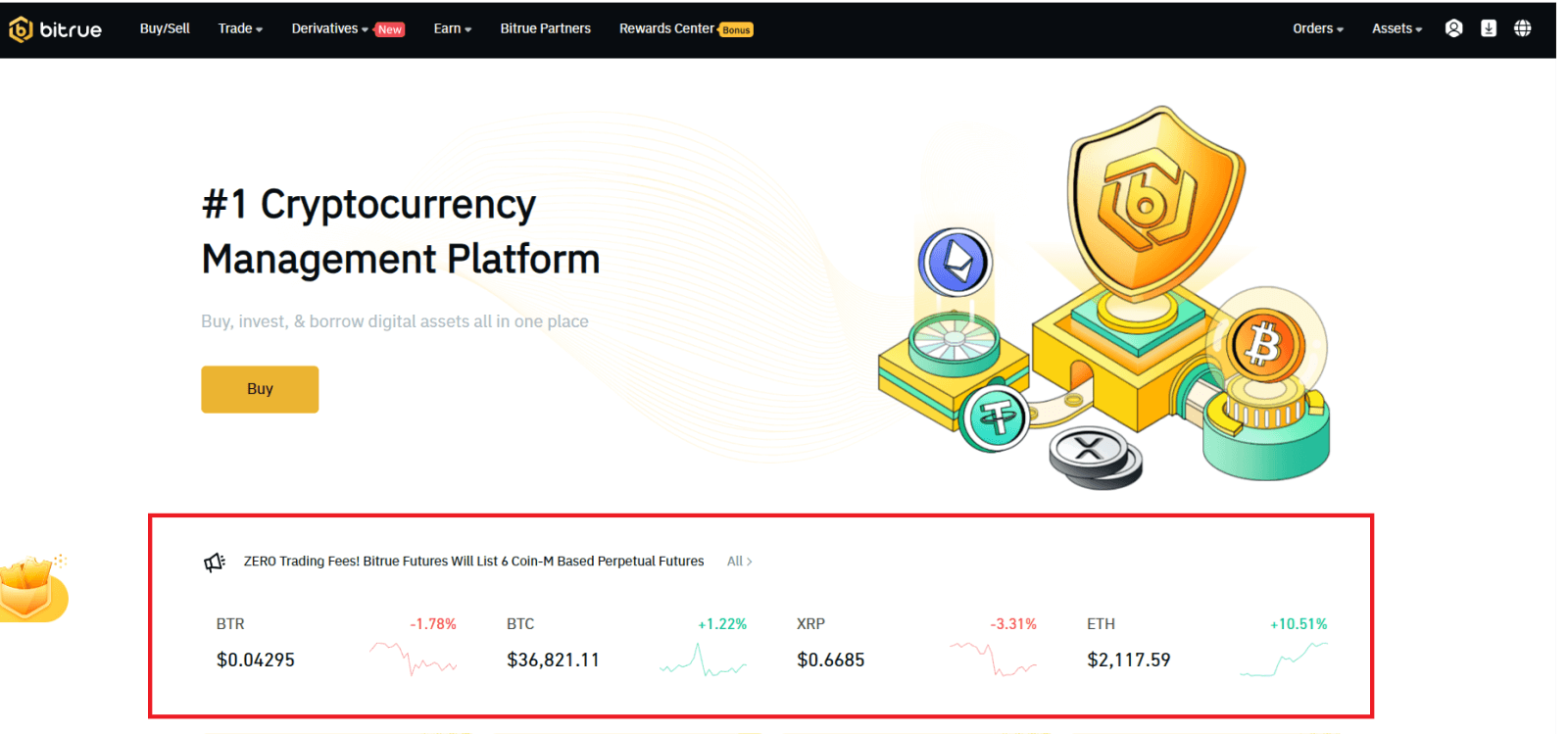
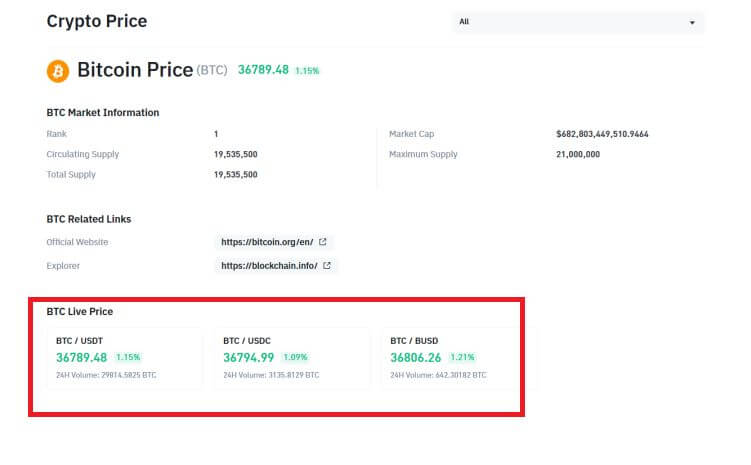
- Пазарни и търговски двойки.
- Най-нова пазарна транзакция.
- Обем на търговия на търговска двойка за 24 часа.
- Графика на свещници и пазарна дълбочина.
- Книга за поръчки за продажба.
- Тип търговия: 3X дълга, 3X къса или фючърсна търговия.
- Купете криптовалута.
- Продайте криптовалута.
- Тип поръчка: Лимит/Пазарна/TriggerOrder.
- Купете книга за поръчки.
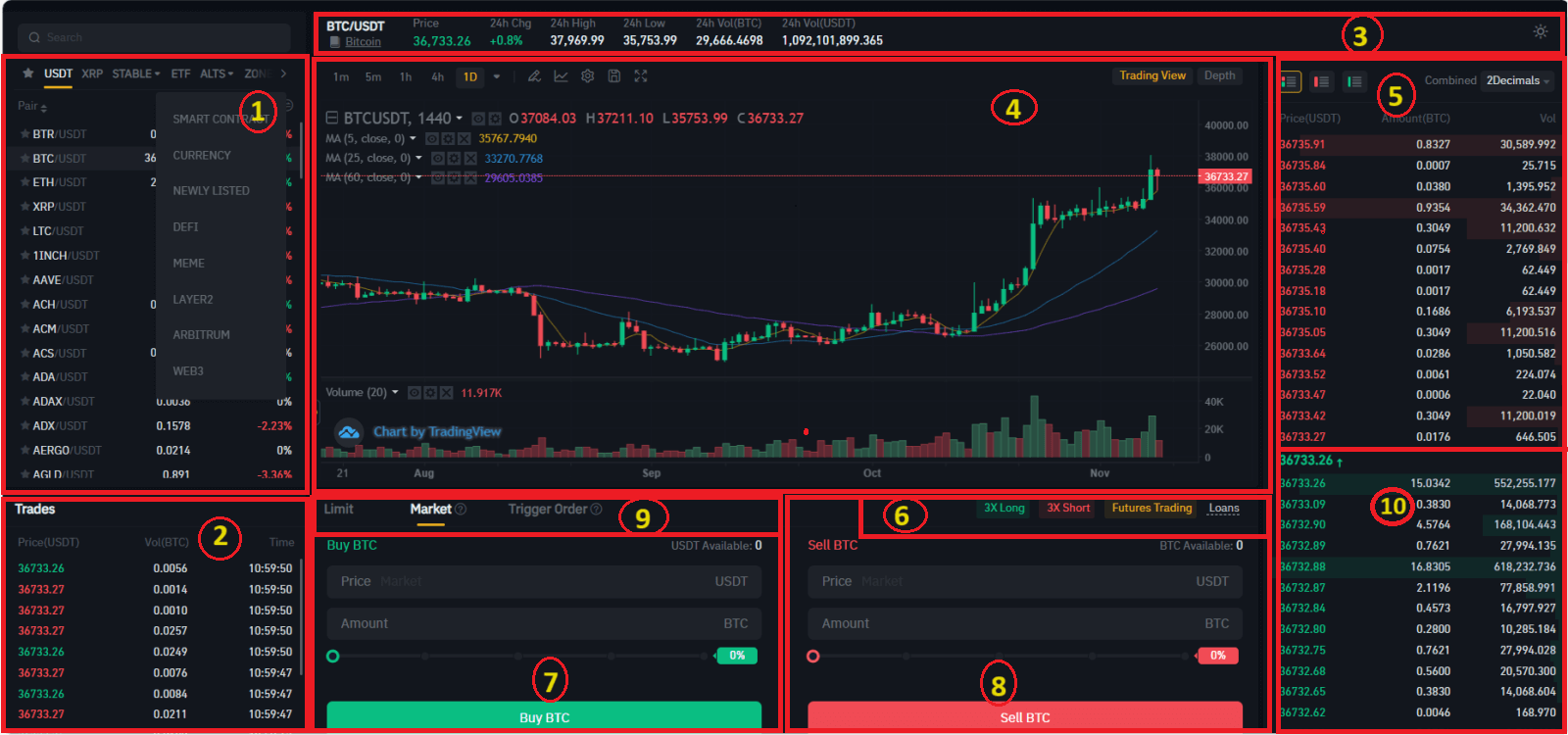
Какво представлява функцията Stop-Limit и как да я използвате
Поръчката Stop-Limit е лимитирана поръчка, която има лимитирана цена и стоп цена. Когато се достигне стоп цената, лимитираната поръчка ще бъде поставена в книгата с поръчки. След достигане на лимитираната цена лимитираната поръчка ще бъде изпълнена.
- Стоп цена: Когато цената на актива достигне стоп цената, поръчката Stop-Limit се изпълнява за покупка или продажба на актива на лимитирана цена или по-добра.
- Лимитирана цена: избраната (или потенциално по-добра) цена, на която се изпълнява Stop-Limit поръчката.
Можете да зададете стоп цена и лимит цена на една и съща цена. Въпреки това се препоръчва стоп цената за поръчки за продажба да е малко по-висока от лимитираната цена. Тази ценова разлика ще позволи безопасна разлика в цената между момента на задействане на поръчката и момента, в който тя бъде изпълнена.
Можете да зададете стоп цената малко по-ниска от лимита за поръчки за покупка. Това ще намали и риска от неизпълнение на вашата поръчка.
Как да създадете стоп-лимит поръчка
Как да поставите поръчка Stop-Limit на Bitrue
1 . Влезте в акаунта си в Bitrue и отидете на [Trade]-[Spot]. Изберете [ Купете ] или [ Продайте ], след което щракнете върху [Задействане на поръчка].
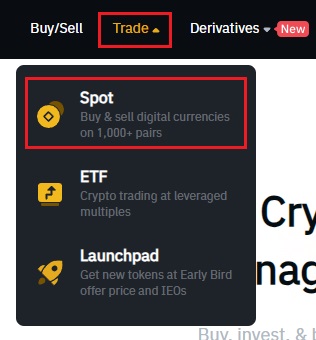
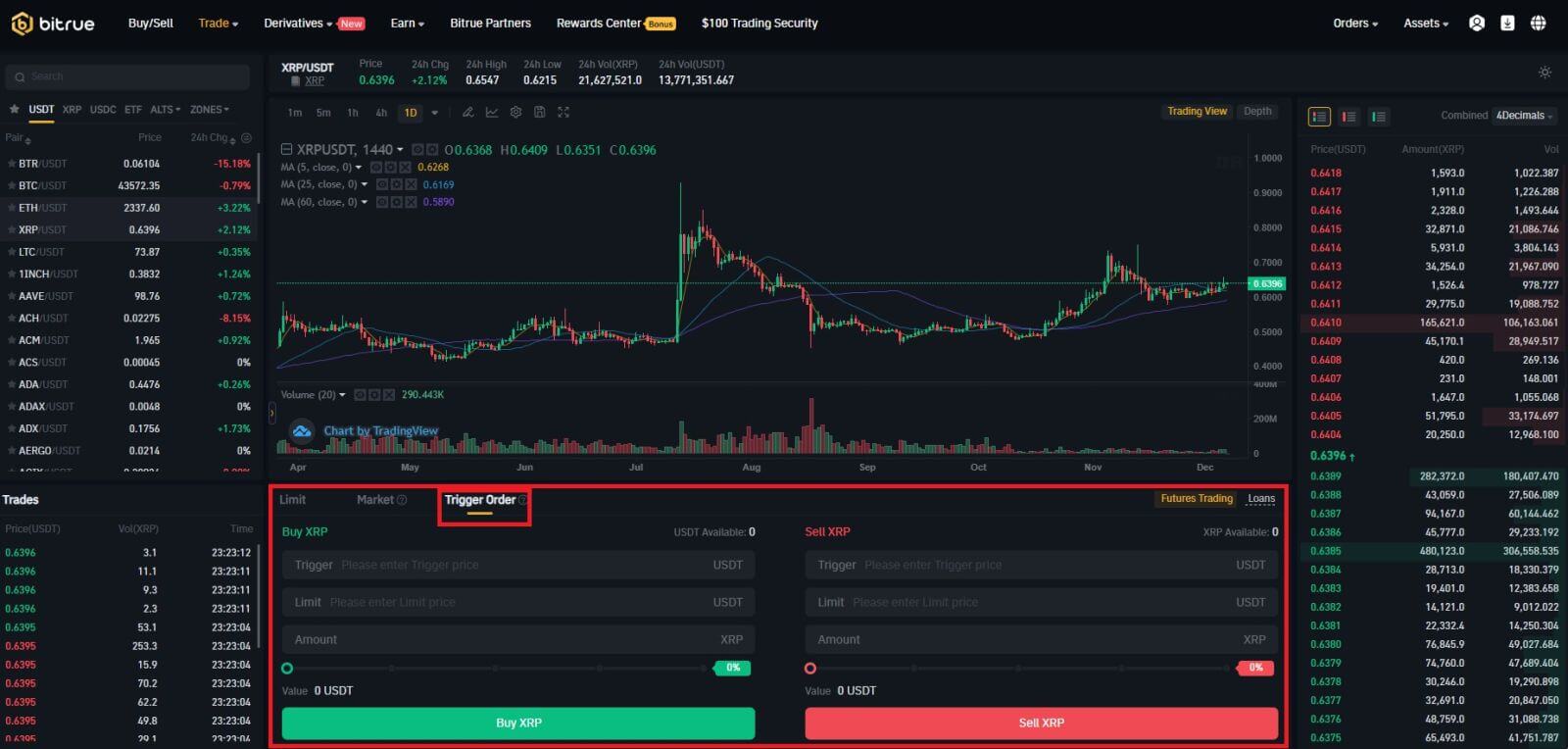
2 . Въведете началната цена, лимитираната цена и количеството крипто, което искате да закупите. Щракнете върху [Купете XRP], за да потвърдите подробностите за транзакцията.
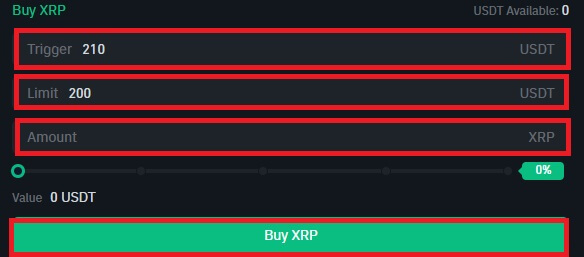
Как да видя моите Stop-Limit поръчки?
След като изпратите поръчките, можете да преглеждате и редактирате вашите задействащи поръчки под [ Отворени поръчки ].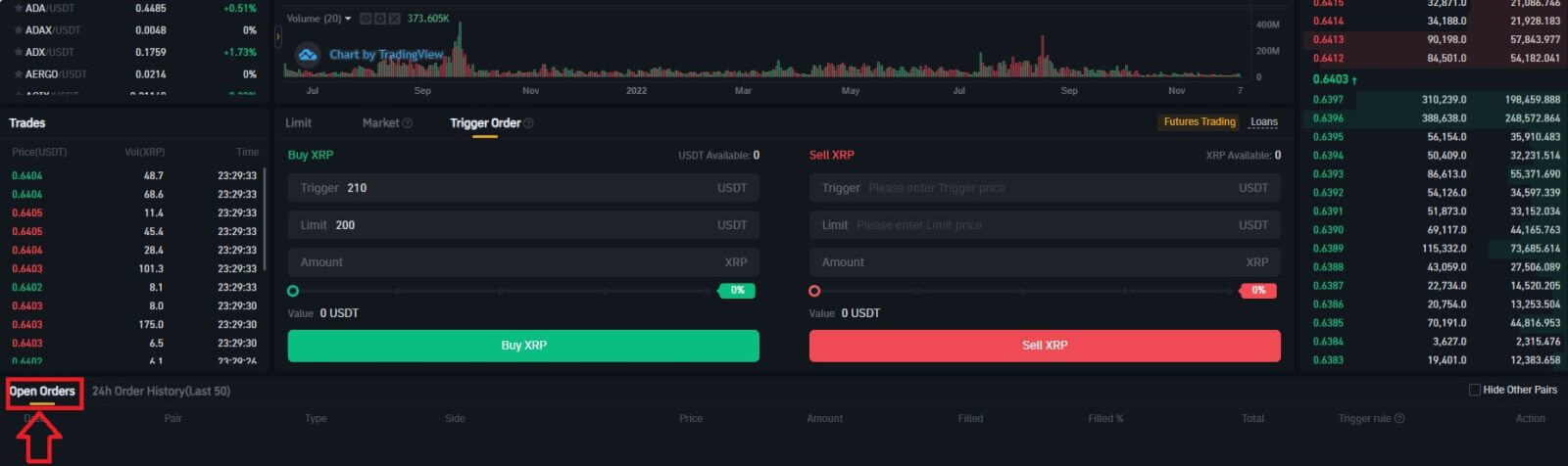 За да видите изпълнени или отменени поръчки, отидете в раздела [ 24-часова история на поръчките (последните 50) ].
За да видите изпълнени или отменени поръчки, отидете в раздела [ 24-часова история на поръчките (последните 50) ]. Често задавани въпроси (FAQ)
Какво е лимитирана поръчка
- Лимитирана поръчка е поръчка, която поставяте в книгата с поръчки с конкретна лимитирана цена. Тя няма да бъде изпълнена веднага, като пазарна поръчка. Вместо това лимитираната поръчка ще бъде изпълнена само ако пазарната цена достигне вашата лимитирана цена (или по-добра). Следователно можете да използвате лимитирани поръчки, за да купувате на по-ниска цена или да продавате на по-висока цена от текущата пазарна цена.
- Например, вие поставяте лимитирана поръчка за покупка на 1 BTC на $60 000, а текущата цена на BTC е 50 000. Вашата лимитирана поръчка ще бъде изпълнена незабавно на $50 000, тъй като това е по-добра цена от зададената от вас ($60 000).
- По същия начин, ако поставите лимитирана поръчка за продажба на 1 BTC на $40 000 и текущата цена на BTC е $50 000, поръчката ще бъде изпълнена веднага на $50 000, защото това е по-добра цена от $40 000.
Какво е пазарна поръчка
Пазарната поръчка се изпълнява на текущата пазарна цена възможно най-бързо, когато направите поръчката. Можете да го използвате, за да правите както поръчки за покупка, така и за продажба.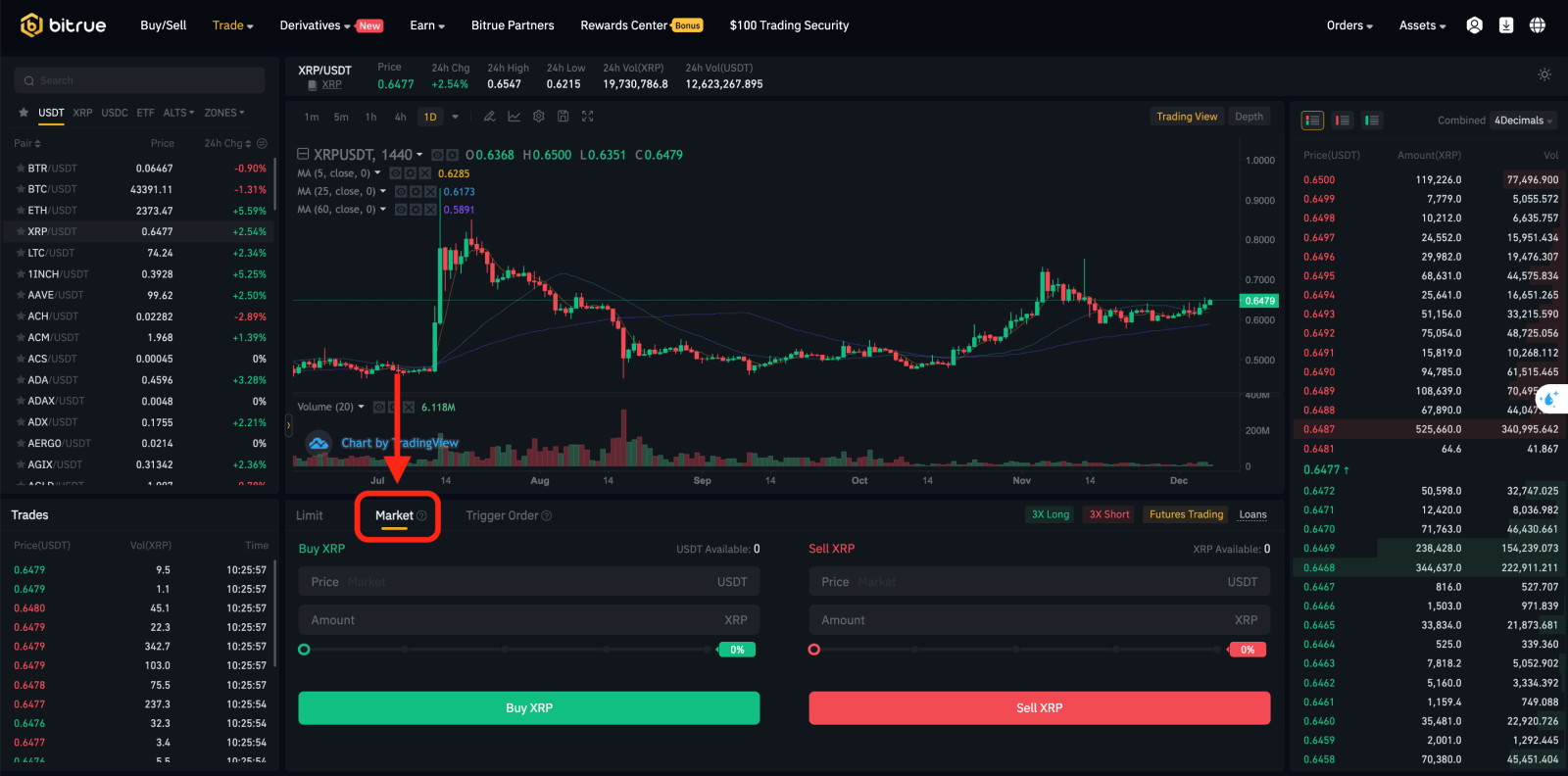
Как да видя дейността си за спот търговия
Можете да преглеждате спот търговските си дейности от Spot в горния десен ъгъл на интерфейса за търговия.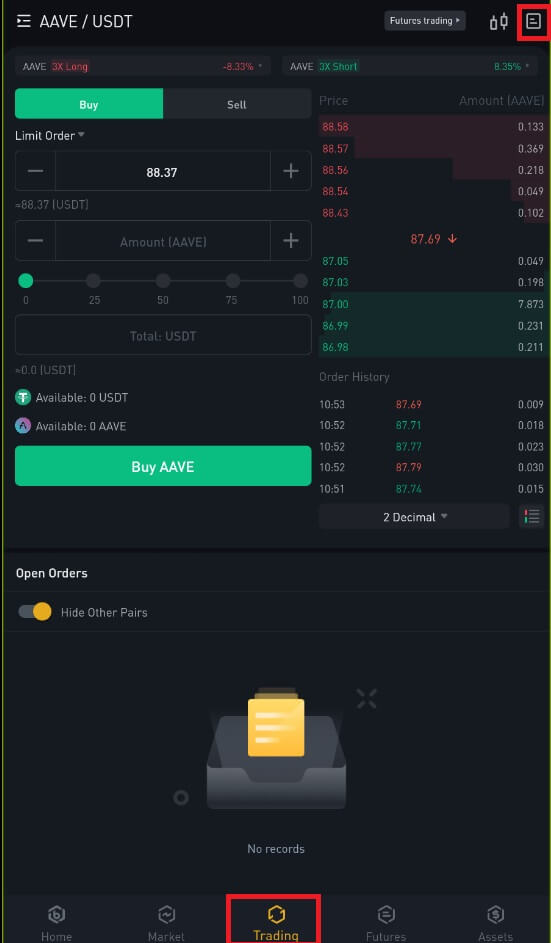
1. Отворени поръчки
В раздела [Отворени поръчки] можете да видите подробности за вашите отворени поръчки, включително:- Дата на поръчка.
- Търговска двойка.
- Тип поръчка.
- Цена на поръчката.
- Сума на поръчката.
- Попълнен %.
- Обща сума.
- Условия за задействане.
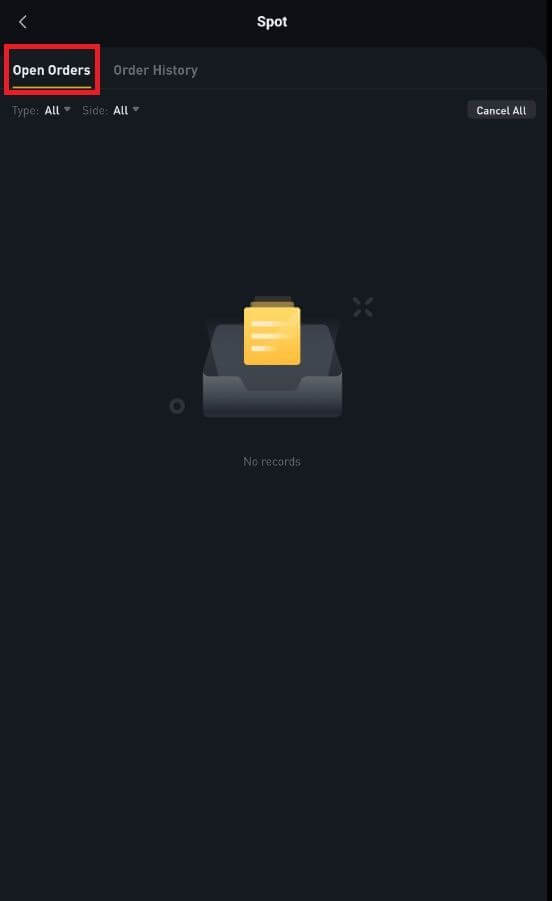
2. История на поръчките
Историята на поръчките показва запис на вашите изпълнени и непопълнени поръчки за определен период. Можете да видите подробности за поръчката, включително:- Дата на поръчка.
- Търговска двойка.
- Тип поръчка.
- Цена на поръчката.
- Попълнена сума на поръчката.
- Попълнен %.
- Обща сума.
- Условия за задействане.